Program za samodejno namestitev gonilnikov
Kot veste, za zagotovitev zdravja vseh "železa" in nekatere virtualne naprave v operacijskem sistemu morajo biti nameščene posebne programske komponente, imenovane vozniki, brez katerih bi bila njihova uporaba nemogoča. Toda iskanje in namestitev takšne programske opreme v ročnem načinu je nehvaležna naloga. In zato razvijalci sodobnih operacijskih sistemov, proizvajalci opreme zagotavljajo vsem uporabnikom možnost samodejne namestitve gonilnikov za vse znane naprave. Kako izvajati takšna dejanja z orodji Windows, s programi drugih izdelovalcev ali drugimi metodami, preberite na.
Gonilniki naprav: Kaj je in zakaj?
Za začetek bomo na kratko razpravljali, kaj so vozniki in zakaj so potrebni. Če se še posebej ne poglobite v tehnične vidike, lahko voznik opišemo kot nekakšno plast, ki medsebojno deluje med strojno in programsko opremo celotnega računalniškega sistema.
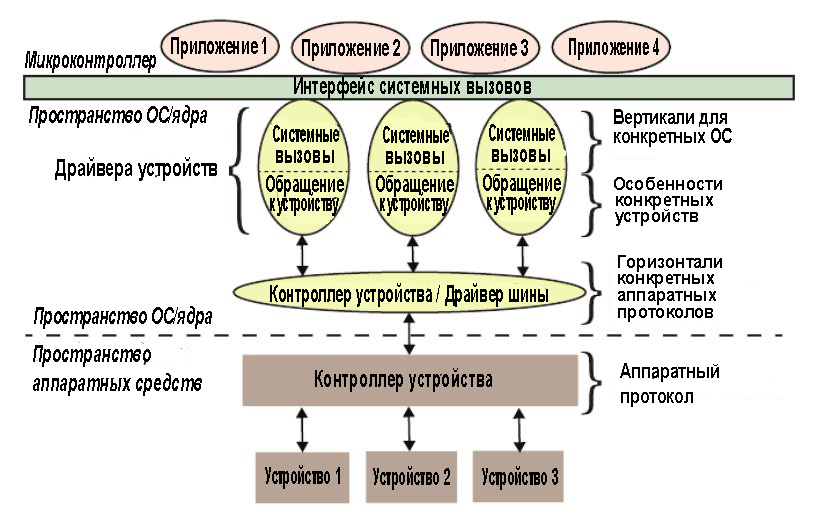
Z drugimi besedami, potrebno je inicializirati in zagotoviti polno delovanje „železne“ komponente v operacijskem sistemu ali v programu, ki ga lahko v procesu dela uporabite, da ustreza njegovim potrebam. Vendar pa zadeva ni omejena na strojno opremo, saj je tudi za nekatere univerzalne komponente virtualnega tipa taka programska oprema za nadzor včasih tudi potrebna.
Živi primer tega so vse vrste USB krmilnikov. Načelo uporabe gonilnikov v najpreprostejši razlagi je, da ko operacijski sistem ali nameščeni program dostopa do naprave, se potrebne komponente gonilnika naložijo v RAM, ukazi se obdelajo s procesorjem in na podlagi tega se nadzoruje oprema, v kateri uporabnik ne sodeluje. sprejema, vendar lahko spremeni nekatere pomembne parametre ali nastavitve uporabljenih naprav.
Samodejna namestitev gonilnikov v operacijskem sistemu Windows: možnosti za ukrepanje
Pri nameščanju nadzorne programske opreme na sodobnih računalnikih običajno ni potrebna ročna intervencija uporabnika v tem procesu. Edina izjema so primeri, ko oprema nima podpore Microsofta ali pa je njen proizvajalec malo znano podjetje.
Vendar pa je za identifikacijo katere koli take komponente v sistemu lahko precej preprosta, kot bo podrobneje obravnavano kasneje. Če govorimo o samodejnem iskanju in namestitvi gonilnikov v sodobnih sistemih z operacijskim sistemom Windows, lahko obstaja več možnosti za dejanja, ki jih sprožijo uporabniki, med katerimi so najbolj osnovni naslednji:
- namestitev gonilnikov med začetno namestitvijo sistema Windows iz lastne baze podatkov;
- uporaba programske opreme, ki prihaja z nakupom računalniške opreme ali opreme;
- uporaba pripomočkov, ki so osredotočeni na tretje stranke;
- namestitev gonilnikov v spletnem načinu pri dostopanju do internetnih virov proizvajalcev opreme;
- posodobitev programske opreme za upravljanje z uporabo sistemskih orodij, posebnih programov ali delno ročnega načina.
O metodah, ki so najbolj zaželene, se bo razpravljalo na samem koncu, za zdaj pa poglejmo, kakšne ukrepe je mogoče sprejeti med začetno namestitvijo operacijskega sistema, tako rekoč, na »čistem« računalniku.
Samodejna namestitev gonilnikov v operacijskem sistemu Windows 7 ali kateri koli drugi različici med namestitvijo sistema
Sedaj bi se morali ukvarjati s postopkom začetne ali ponovne namestitve operacijskega sistema. Inštalaterji vseh in vseh sprememb sistema Windows so na začetku opremljeni z avtomatskim orodjem za namestitev gonilnikov za vse večje naprave, ki so lahko prisotne v sistemu. Kopiranje datotek gonilnika se izvede šele po ekstrakciji sistemskih datotek in map na trdem disku.
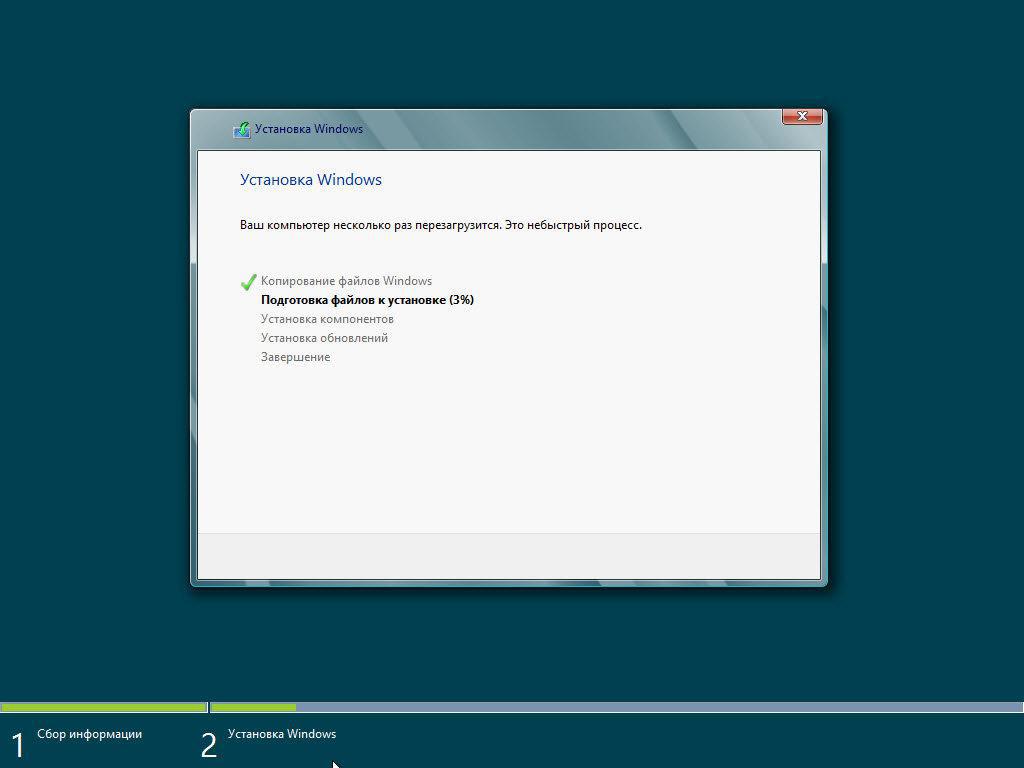
Zagotovo je veliko ljudi opazilo, da se pri nameščanju istega operacijskega sistema Windows 7 avtomatska namestitev gonilnikov izvede v trenutku, ko se prikaže obvestilo kot »Windows konfigurira strojno opremo« (običajno po prvem zagonu računalnika, vendar pred iskanjem posodobitev). To je prav integracija potrebnih gonilnikov v okolje operacijskega sistema. Ampak tu je treba jasno razumeti kaj je programska oprema nameščena izključno iz lastne baze podatkov sistema, je zastarela in ni zasnovana za vse naprave.
Nekateri lahko trdijo, da na diskih z namestitvenimi distribucijami Windows pogosto najdete dodatne pripomočke, kot je DriverPack Solution. Ne pozabite! V uradnih namestitvenih paketih Microsofta niso, in uporabnik se ukvarja z nekakšno neuradno gradnjo po meri.
Zdaj pa nekaj besed o tem, da so vozniki zastareli. Ja, res je. Si predstavljate, koliko ton gigabajtov bo prevzela sama distribucija, če boste v njej vključili vse gonilnike naprav in celo njihove posodobljene različice? Zato, če obstaja aktivna internetna povezava, se lahko Windows včasih obrne na iskanje posodobitev za takšno programsko opremo za nadzor. Ponovno pa bo samodejna namestitev gonilnikov v operacijskem sistemu Windows 7 ali kateri koli drugi različici sistema (v smislu posodobljenih različic programske opreme) izdelana izključno iz Microsoftovega kataloga, v katerem so registrirani podprti proizvajalci strojne opreme in razvijalci programske opreme. Žal, vse naprave ne prejemajo posodobitev, včasih pa lahko delajo popolnoma napačno ali pa sploh ne.
Namestitev gonilnikov iz originalnih diskov
Da bi se izognili zgoraj navedenim situacijam, ponavadi pri nakupu stacionarnega računalnika, prenosnega računalnika ali posamezne naprave, dobite poseben disk z voznikom, s katerim lahko samodejno namestite gonilnike na Windows 10 ali v drugih spremembah takoj po namestitvi sistema, kar kaže na pot. shranjevanje potrebnih datotek ali zagon namestitvenega programa iz izmenljivega pogona.
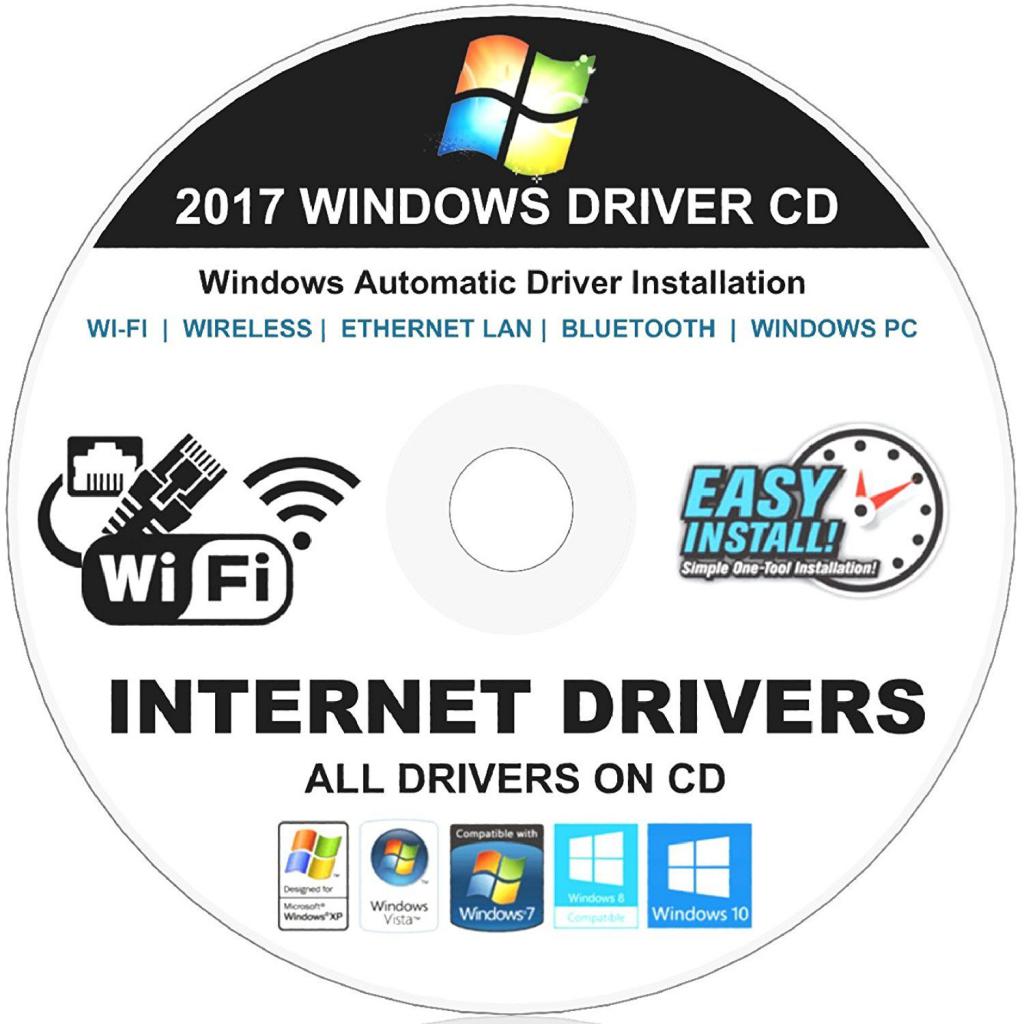
Toda v tem primeru je treba upoštevati dejstvo, da so vozniki lahko zastareli. Prednost tega pristopa pa je v tem, da uporabnik prejme jamstvo, da je gonilnik, izdelan za določeno napravo, uraden, in naprava bo delovala brez konfliktov. Posodobitev programske opreme s trenutnim razvojem internetne tehnologije ne bo delovala.
Sistemske posodobitve
Kot veste, Microsoft za vse najnovejše spremembe sistema Windows izdaja posodobitve z zavidljivo stabilnostjo. In niso vedno usmerjene v popravljanje varnostnih lukenj. Paketi so zelo pogosto zasnovani za namestitev novih različic dodatnih platform, kot sta DirectX ali .NET Framework, vključno z posodobitvami gonilnikov za nekatere naprave. To ne velja samo za virtualne naprave, ki so programsko vgrajene v sistem, temveč tudi za nekatere vrste "nenaravnih" naprav, v bistvu pa le s podporo Microsofta.
Znova namestite, posodobite in vrnite gonilnike z operacijskim sistemom Windows
Če uporabljate orodja sistema, lahko pogosto z njihovo pomočjo rešite nekatere kritične težave pri delovanju opreme kakršnega koli tipa.
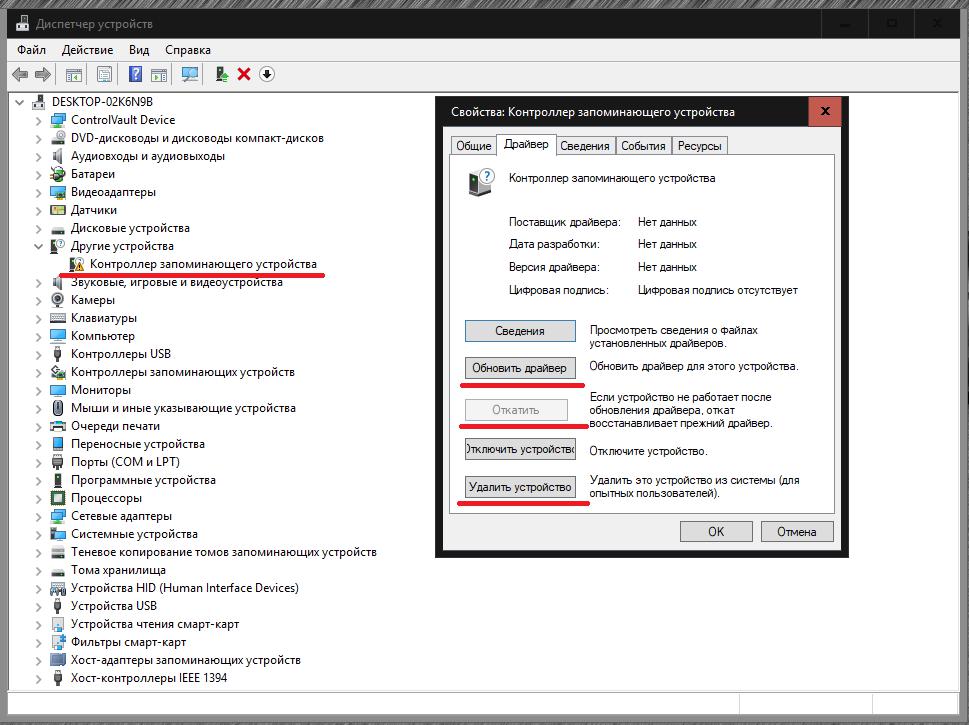
Praviloma lahko za to uporabite “Device Manager”, kjer lahko posodobite gonilnik, ga povrnete ali popolnoma odstranite (ob ponovnem zagonu bo najprimernejši gonilnik na novo prepoznane strojne opreme ponovno nameščen in samodejno). Pri izbiri načina namestitve gonilnika lahko določite iskanje gonilnikov v tem računalniku (iz ustrezne mape za shranjevanje) ali z določene lokacije (v primeru uporabe diskov ali samopolnjevanja gonilnika na trdi disk) ali posodobitve gonilnikov s strani sistema preko interneta. Kot smo že omenili, prva in tretja metoda ne dajejo vedno želenega učinka.
Ampak kaj je voznik rollback za? Tukaj gre za to, da je pri namestitvi nove različice iz lastne podatkovne baze sistema gonilnik morda nepopoln, zato je zmogljivost naprave slabša. Če je oprema starega gonilnika prej delovala normalno, se lahko namestitev nove spremembe prekliče. Toda za namestitev najnovejše programske opreme za upravljanje posodobitev bo treba uporabiti razvoj tretjih oseb.
Opomba: orodje za odpravljanje težav, vgrajeno v sistem Windows, lahko uporabite za odpravljanje zrušitev, vendar se na to ne bi smeli v celoti zanesti.
Programska oprema za iskanje gonilnikov, njihovih posodobitev in namestitev
Danes lahko najdete veliko specializiranih programskih izdelkov, ki omogočajo samodejno namestitev gonilnikov na dva načina:
- namestitev potrebne programske opreme iz obstoječe baze podatkov samega programa;
- poiščite manjkajoče ali posodobljene gonilnike na internetu.
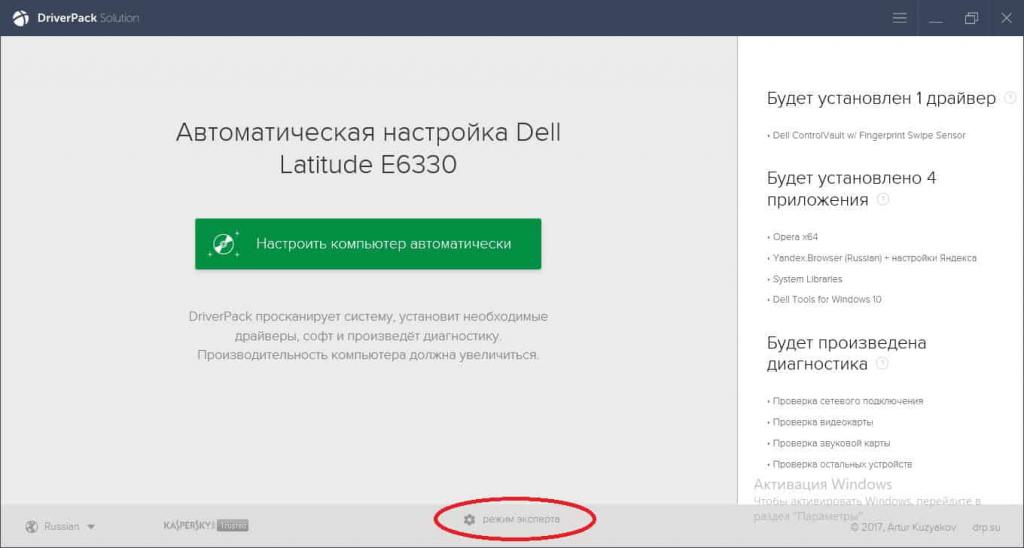
V zvezi s programsko opremo, ki se uporablja za izvajanje takšnih dejanj, je med vsemi razvojnimi dosežki mogoče opredeliti naslednje programe:
- DriverPack Solution (vključno z različico baze podatkov in spletno pripomočkom);
- SlimDrivers;
- Driver Booster;
- DriverMax itd.
Ponavadi vsak tak program za avtomatsko namestitev gonilnikov najde manjkajoče komponente ali jih posodablja na najnovejše različice in se sklicuje izključno na uradne vire proizvajalcev strojne opreme in razvijalcev ustrezne programske opreme na internetu, ki popolnoma odpravi namestitev nedelujočih gonilnikov in virusne okužbe. Sodelovanje uporabnikov je zmanjšano. Skeniranje po začetku aplikacije se izvede samodejno, za namestitev pa morate dati soglasje. Praviloma so vsi takšni pripomočki brezplačni, njihove zmogljivosti pa zadostujejo za samodejno namestitev gonilnikov skoraj vseh znanih naprav. Vendar pa je pri uporabi nestandardne opreme bolje uporabiti različice Pro, za katere je aktiviranje zagotovljeno z nakupom posebnega ključa ali licenčne kode.
Najboljša rešitev za prenosne računalnike
Pri prenosnih računalnikih so vprašanja glede samodejne namestitve gonilnikov veliko lažja kot pri stacionarnih osebnih računalnikih, ki so sestavljeni ročno, saj uporabniki običajno ne spreminjajo standardnih konfiguracij.
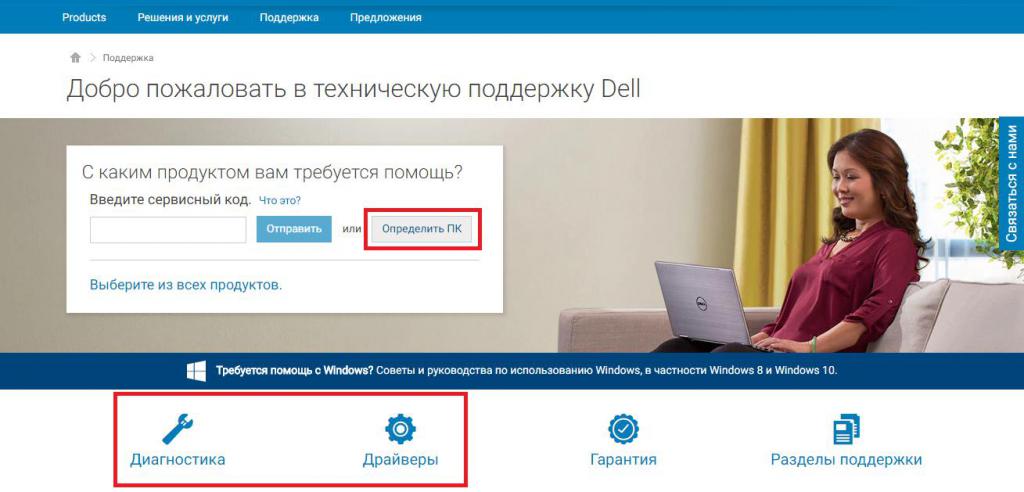
Če gonilnik ne uspe, se lahko preprosto obrnete na uradni vir, tam najdete potrebno programsko opremo, ga namestite sami ali določite sistemsko pot do prenesenih datotek. Omeniti je treba, da številni proizvajalci uporabnikom nudijo tudi možnost spletnega testiranja, glede na rezultate katerega so ugotovljene težave delno rešljive z nameščanjem napačnih gonilnikov brez posredovanja uporabnika.
Kako najti voznika sami?
Če niti sistemska orodja niti program, ki se uporablja za samodejno namestitev gonilnikov za Windows 10 in druge sisteme, ni našel potrebne programske opreme (kar se prav tako zgodi), bo uporabnik moral samostojno najti gonilnik z identifikatorji DEV in VEN, ki se lahko določita v “Upravljalniku”. na kartici z informacijami (ID strojne opreme).
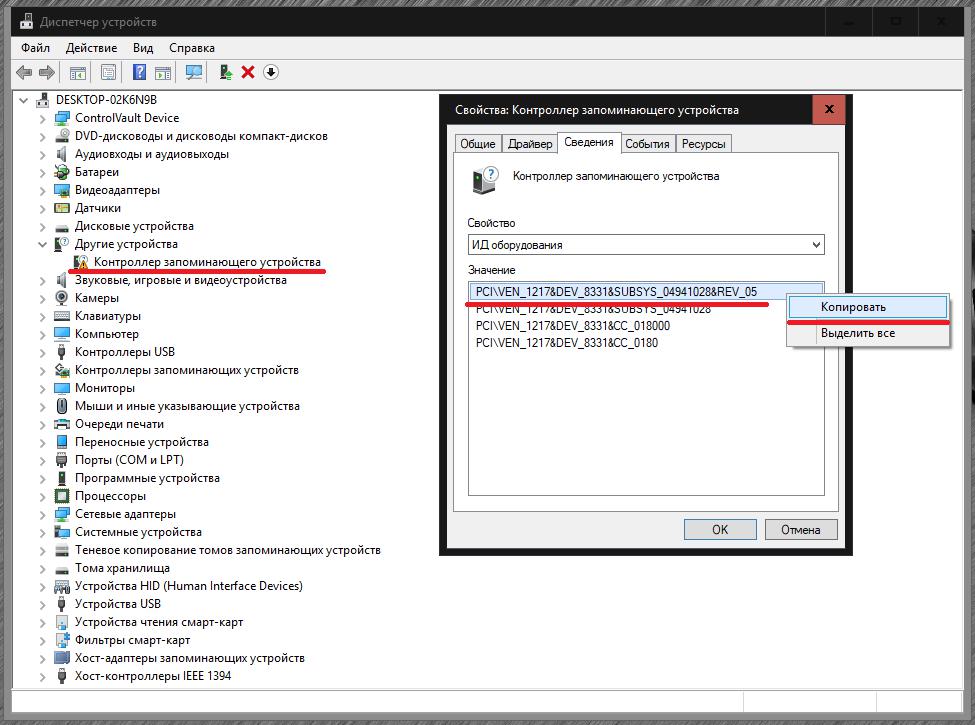
Kopira se najdaljša vrstica in na njej se nastavi iskanje po internetu.
Namestitev gonilnikov po prenosu datotek
Namestitev se izvede preko EXE-datotek, ki se izvajajo kot skrbnik ali iz INF-datotek, tako da izberete namestitveni element v kontekstnem meniju RMB na izbranem predmetu. Namestitev bo izvedena samodejno, uporabniku pa ni treba določiti, na kateri lokaciji namestiti potreben gonilnik.
Katero orodje želite?
Kot je že razvidno iz zgoraj navedenega, je najboljša možnost uporaba programov tretjih oseb. Njihova edina pomanjkljivost je, da za namestitev in posodobitev gonilnikov morate imeti internetno povezavo. Uporabijo se lahko samo na koncu namestitvenega procesa operacijskega sistema in ne na eni od stopenj. Ampak, če nič ni pomagalo, in neka naprava, tako rekoč, ostala osirotela, bi bilo potrebno poiskati ustrezno programsko opremo, ne glede na to, ali vam je všeč ali ne.